Installation Firmware
Die Erstinstallation der Firmware unterscheidet sich je nach Routermodell. Für die am häufigsten verwendeten Modelle ist eine detaillierte Anleitung auf den untergeordneten Seiten (ganz unten) zu finden. Ansonsten kann man mit etwas Überlegung diese Anleitungen meist recht einfach auf ein anderes Modell übertragen. Bei Problemen bitte einfach in unseren Foren nachfragen.
Router-Konfiguration
Nach der Installation der Firmware arbeitet der Router mit der Freifunk-Firmware. Um diese zu konfigurieren, wird folgende URL im Browser aufgerufen: http://192.168.1.1
Daraufhin startet der Einrichtungs-Assistent. Über diesen kann man grundlegende Einstellungen des Routers im Bezug auf das Freifunk-Netz festlegen.
Da die einzelnen Felder eigentlich selbsterklärend sind, findest du in unseren FAQ nur ein paar Tipps für den Namen deines Knoten.
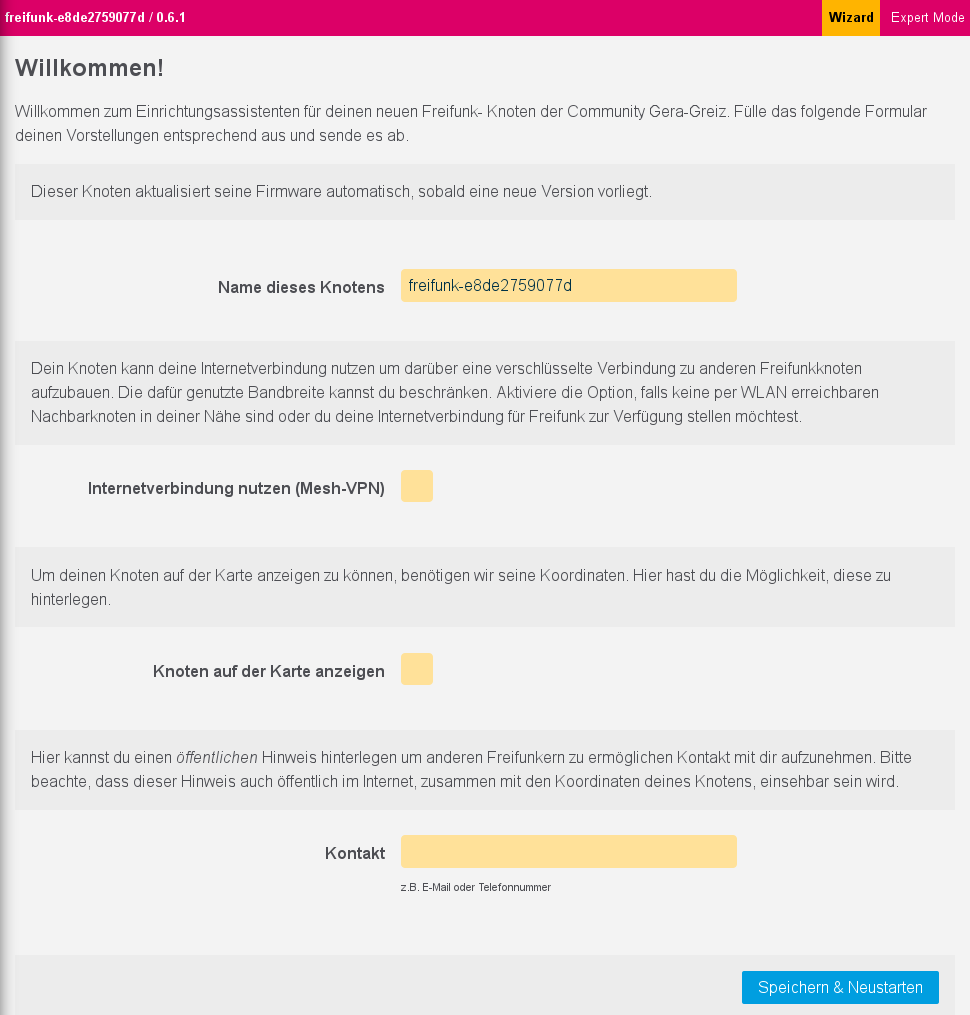
Möchte man weitere spezifische Einstellungen, wie beispielsweise für den Fernzugriff, vornehmen, kann man oben rechts den "Expert Mode" anwählen. Danach müssen eventuelle Änderunge auf der Startseite erneut vorgenommen werden.
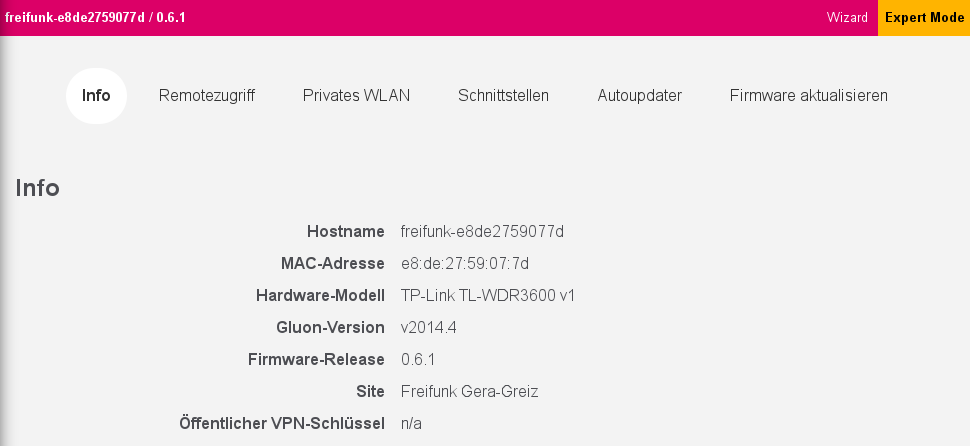
Unter "Remotezugriff" kann man dann den Zugriff von außen einstellen und dafür ein eigenes Passwort oder auch einen oder mehrere eigene SSH-Keys eintragen:
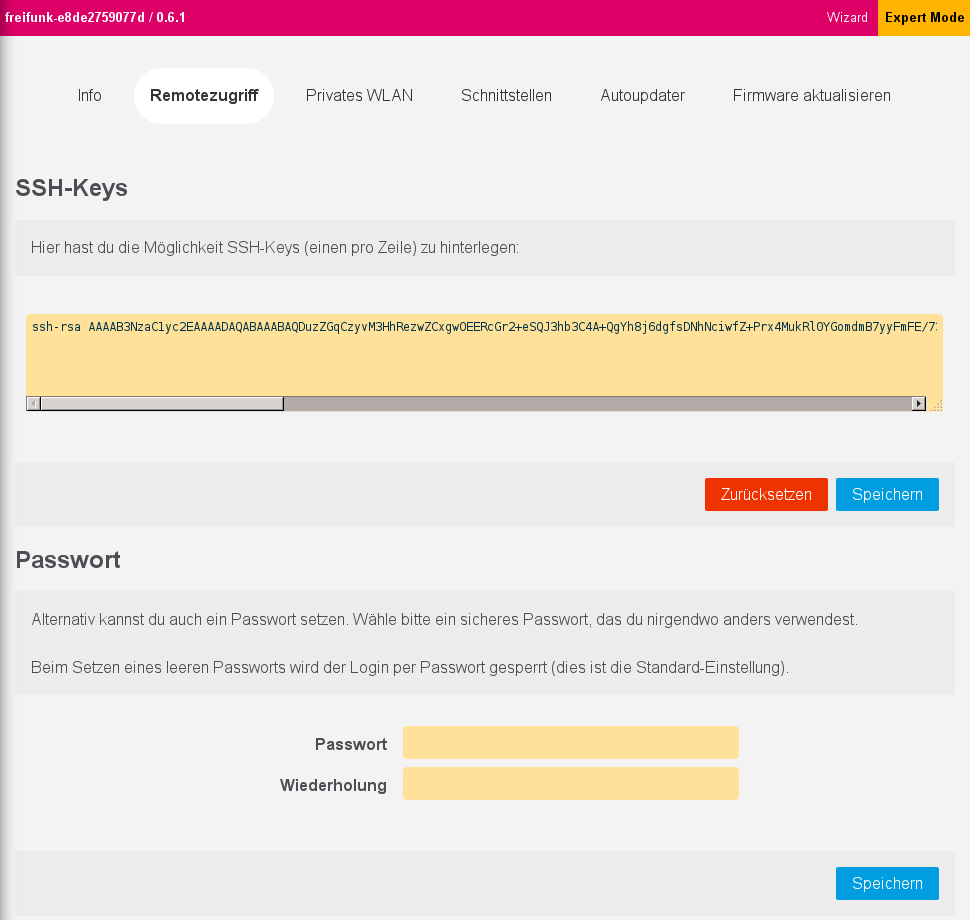
Wer möchte, kann unter "Autoupdater" im Expert-Mode auch gleich einstellen, ob er ein automatisches Firmware-Upgrade wünscht oder dies lieber von Hand erledigt:
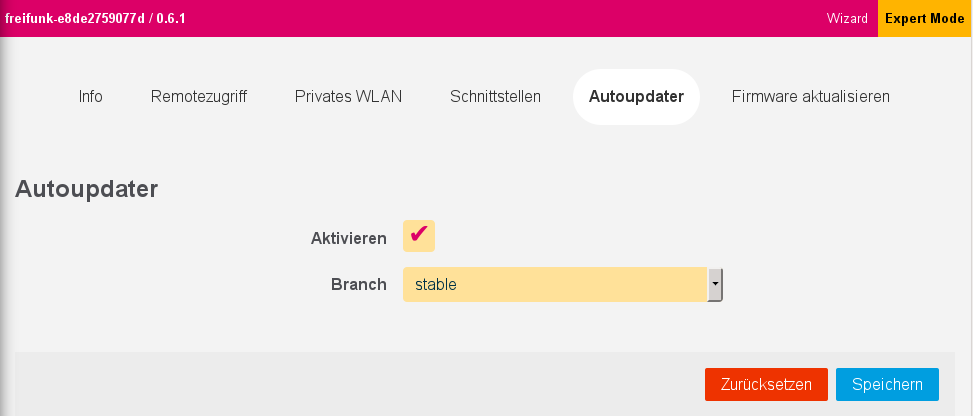
Als "Branch" sollte im Zweifelsfall immer "stable" gewählt werden, außer man möchte sich an Tests für die kommende Firmware beteiligen (dies kann im schlimmsten Fall dazu führen, dass man den Router händisch neu aufsetzen muss!). Nach dem Speichern der Einstellungen wird der Expert Mode durch Klick auf "Wizard" (oben rechts) verlassen.
Im Einrichtungsassistenten werden nun die Grundeinstellungen vorgenommen:
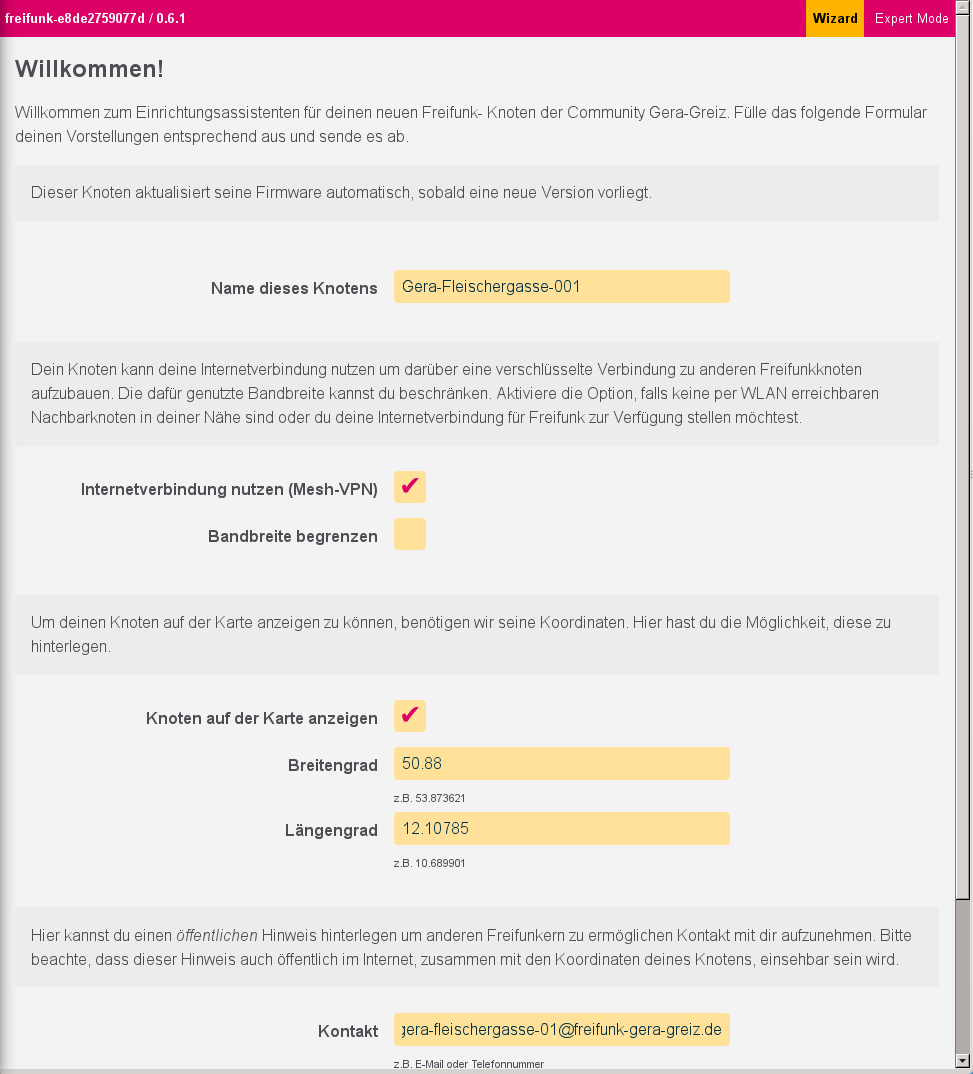
Der Name des Knotens erscheint so, wie er hier eingetragen wird, z.B. in unserer Freifunk-Karte (wenn die entsprechende Option weiter unten angehakt wird).
Durch Anhaken von "Internetverbindung nutzen (Mesh-VPN)" baut der Router über Deinen Internet-Anschluß eine Verbindung zum restlichen Freifunk-Netz auf. Das ist erforderlich, wenn sich kein anderer Freifunk-Router im Empfangsbereich befinden, über welchen Dein Router die Verbindung herstellen (meshen) könnte. Dein Router muß dann über seine blaue Buchse mittels Netzwerkkabel mit Deinem Internet-Router verbunden werden. Keine Angst, ein Zugriff aus dem Freifunk-Netz auf Dein eigenes Netzwerk am Internet-Router ist nicht möglich. Mit "Bandbreite begrenzen" kannst Du die von Dir für das Freifunk-Netz zur Verfügung gestellte Bandbreite begrenzen. Das sollte aber nur in Ausnahmefällen wirklich nötig sein.
Mittels "Knoten auf der Karte anzeigen" erscheint Dein Router an den hier angegebenen Koordinaten später auf der Karte. Die korrekten Koordinaten kannst Du z.B. über Google Maps ermitteln.
Unter "Kontakt" solltest Du eine Telefonnummer, eine Email-Adresse oder ähnliches hinterlegen. Das kann wichtig sein, um Dich bei etwaigen Problemen erreichen zu können. Hinweis: das hier Eingetragene ist in der Karte veröffentlicht und ist somit für jeden sichtbar. Auf Anfrage können wir Dir deswegen auch eine separate Mailadresse für diesen Zweck erstellen, welche dann an Deine richtige Adresse weitergeleitet wird.
Zum Abschluß mußt Du nun noch auf "Speichern und Neustarten" klicken. Falls "Internetverbindung nutzen (Mesh-VPN)" angehakt wurde, wird nun noch ein VPN-Key angezeigt:
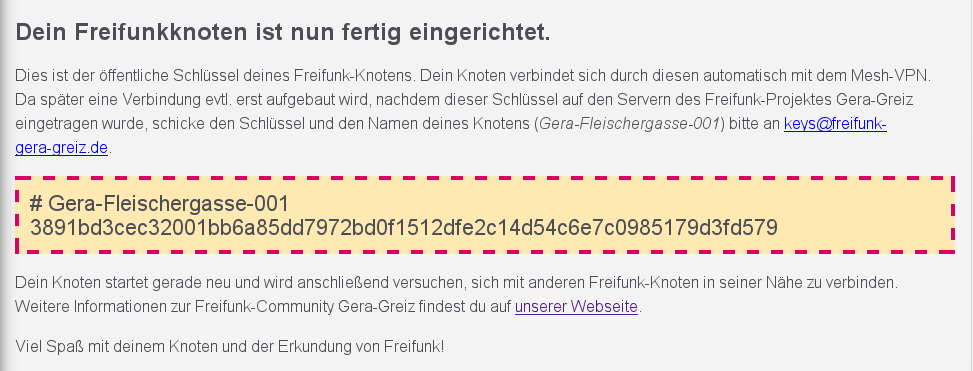
Diesen Schlüssel und den Namen des Knotens solltest Du uns dann über
Damit ist die Konfiguration abgeschlossen, nach einer Wartezeit von ca. 5 Minuten ist der Router einsatzbereit. Wenn der Router sich nicht über Funk zum nächsten Router verbinden kann, muss der Router über den WAN Anschluss (blau) an das Internet angeschlossen werden.
